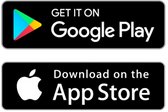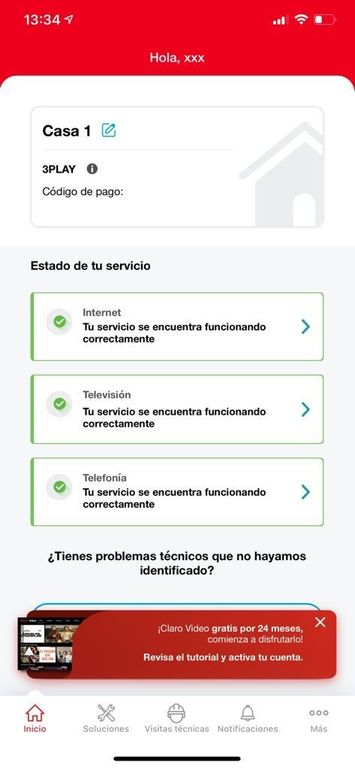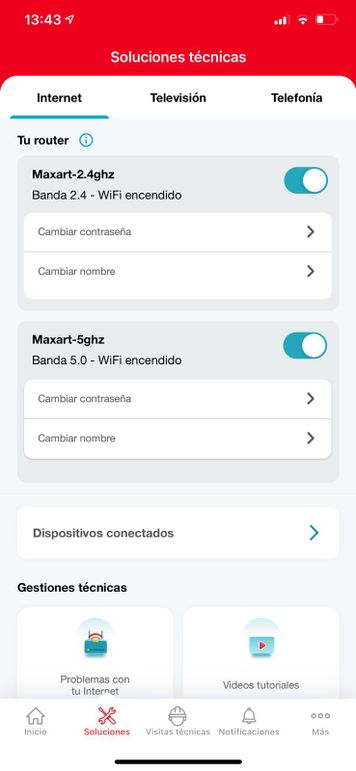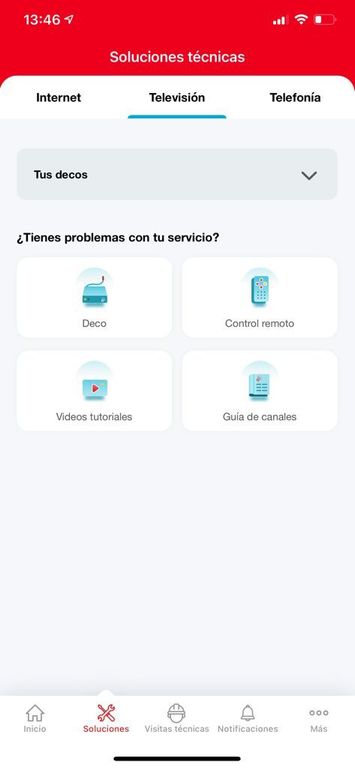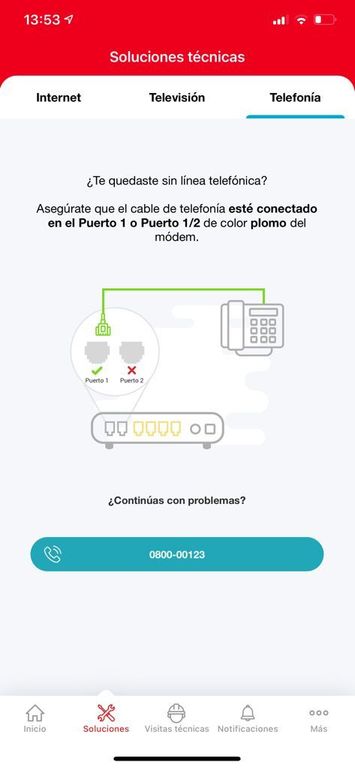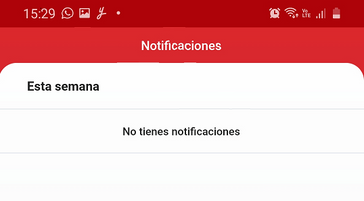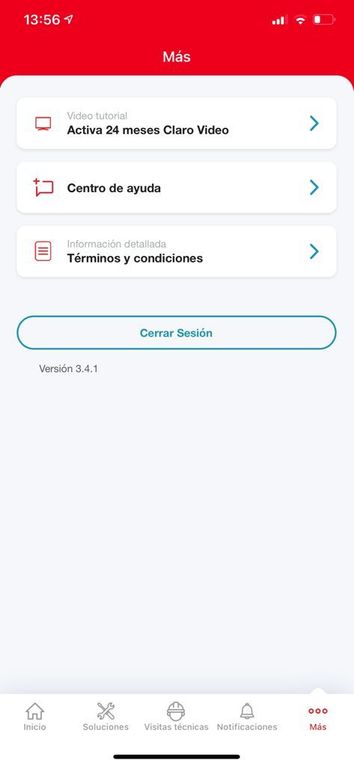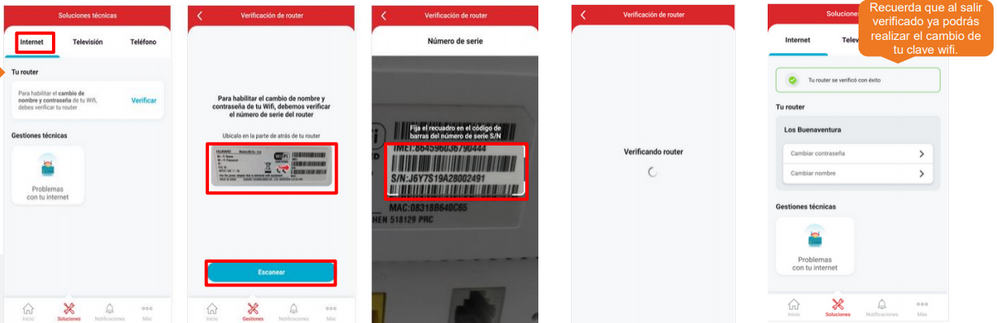Soluciones al alcance de tus manos con Smart Home
- Marcar como nuevo
- Marcar como leída
- Favorito
- Suscribir
- Página de impresión sencilla
- Informe de contenido inapropiado
¡Hola gente!
Espero que todos estén muy bien 🙌🏻
Hoy vengo a contarles mi experiencia como clienta de Claro ![]()
Tengo un servicio hogar desde hace un tiempo y estoy completamente segura que a todos nos ha pasado que nuestro internet se pone lento y comienza a tener problemas de conectividad justo cuando estamos trabajando/estudiando. Posiblemente hasta sospechemos que hay personas que se cuelgan a nuestra red sin darnos cuenta, personalmente esto me pasa mucho.
Muchos hemos oído hablar de la aplicación Smart Home pero, ¿realmente sabemos cómo funciona y en qué escenarios se recomienda utilizar la app? 🤔
Por lo menos yo no sabía con exactitud sus funciones y para qué servía pero me informé. El fin de la app es la siguiente:
¡Aprender a autogestionar nuestros servicios! 😎 ¡Empecemos!
¿Qué es Smart Home?
Es una herramienta de augestión didáctica y dinámica, nos ayuda a identificar posibles problemas y solucionarlos desde nuestros celulares de forma rápida y sencilla.
Para comenzar a utilizar la app debemos descargarla desde Play Store o App Store:
Después de tener la app en tu móvil:
Colocas tu número de documento de identidad y contraseña, son los mismos datos con los que ingresas a Mi Claro. Si todavía no te has registrado te recomiendo antes crear una cuenta en Mi Claro para que ingreses sin problemas 😜
¿Qué podemos gestionar desde el aplicativo Smart Home?
- Reiniciar nuestro router o decodificador
- Cambiar el nombre de usuario y contraseña de wifi
- Visualizar nuestras visitas técnicas programadas
- Acceder a los tutoriales y descartes si presentamos alguna falla
- Ver el detalle de nuestro paquete contratado y equipos instalados
Interesante, continuemos... 😏
✅ Inicio
La primera opción que tenemos es el "Home o Inicio", como verán ahí podrán ver todo el detalle de su servicio contratado y el estado en que se encuentra. En mi caso está en perfectas condiciones pero no siempre es así, todo dependerá del servicio de cada uno.
Estado de conexión:
- Conectado: Si tu servicio se ve como el mío es porque está funcionando correctamente y no presenta falla o avería.
- Desconectado: Si en la zona donde vives hay averías o mantenimiento visualizarás un mensaje informativo.
- Suspendido: Solo sucede en caso hayas olvidado de cancelar algún recibo, igualmente verás un mensaje informativo.
Si quieres acceder a otras funciones solo tienes que tocarlos y te llevará a opciones distintas 😊
✅ Soluciones
Aquí vamos a ver las soluciones técnicas para cada servicio.
📶 Internet: Nos muestra las opciones que tenemos para empezar a gestionar el problema.
Si le damos clic en "Soluciones Técnicas", tendrás diferentes opciones para gestionar tu router:
Te dejo una lista de todo lo que puedes hacer:
- Se puede verificar si el router instalado en nuestro domicilio es de doble banda
- Cambiar el nombre de red
- Cambiar la contraseña wifi
- Prender o apagar el wifi
- Reiniciar nuestro router
- Ver vídeos tutoriales con diversas sugerencias y soluciones
📺 Televisión: Nos muestra la lista de los decodificadores contratados, las opciones del control remoto, la guía de canales y tutoriales.
- Podemos modificar el nombre de cada decodificador en casa
- Reiniciar todos los decos
- Si hay problemas con el control remoto universal o DTA, encontrarás información para que lo puedas solucionar
- Puedes configurar tu control remoto
- Gestionar tus guías de canales
📞Telefonía: Encontraremos un tutorial para realizar descartes si detectamos alguna falla.
- Se tiene que verificar si la conexión está correcta en el router (tel 1)
- Asegurar la conexión del equipo telefónico (line)
- Diferencia de puertos de ethernet y telefonía
- Utilizar el número de contacto si fuera necesario
¡También podrás ver tus visitas técnicas programadas!
✅ Notificaciones
Ahí no hay mucho que detallar, solo mencionar que Claro nos enviará mensajes informativos respecto a la aplicación o diversas novedades.
Yo no tengo nada interesante para esta semana 😁
.
.
✅ Más
Aquí encontrarás los términos y condiciones y un video tutorial para activar Claro Video gratis por 24 meses.
Además podrás ver la versión de la aplicación y cerrar sesión.
.
.
¡Información que debes conocer! 🔍
- En caso el servicio presente una avería masiva el app no podrá solucionarlo en su totalidad, se recomienda reportarlo por un medio de atención para conocer el tiempo de solución de falla.
- Si el problema en el servicio no se soluciona reiniciando los dispositivos desde la app, será necesario la revisión de un asesor y de ser el caso gestionar una visita técnica.
- Si ya gestionaste una visita técnica, en el aplicativo podrás conocer el nombre del técnico asignado, fecha de compromiso, horario asignado, reprogramar, cancelar la cita y hacer un seguimiento del técnico desde que sale del punto inicial hasta el final.
¡Les tengo algo más! 👀
¡Desde el Smart Home también puedes gestionar tu servicio IFI! ¿Qué es lo que puedes hacer? 😮
- Podrás ver la degradación del consumo de megas
- Tienes la opción de ir a Mi Claro para la compra de paquetes
- Puedes ver el estado de tu servicio
- Ver las opciones de revisión técnica
- Puedes cambiar la clave
- Ver vídeos tutoriales sobre descartes del servicio y de ser necesario
.
.
Sobre el cambio de clave de un servicio fijo inalámbrico sigue estos pasos:
1. Ingresa a internet y selecciona tu router para que lo puedas verificar.
2. Ubica en tu router el número de serie, lo encontrarás en la parte de atrás.
3. Fija en el recuadro de escaneo el código de barras con el número de serie de tu router.
4. Nos saldrá la ventana de espera confirmando la verificación.
5. Una vez que haya sido verificado verás un mensaje indicando que la verificación fue exitosa.
6. Procede a realizar el cambio de clave.
Y para los Servicios LTE:
- Podrás ver el estado de tu servicio
- Validar el estado de la TV
- Revisión de las soluciones técnicas
- Podrás realizar el cambio de clave y de wifi (tienes que seguir los mismos pasos del IFI)
¿No lo sabian verdad? 🤭
De mi parte espero que después de haber conocido un poco más la aplicación y sus funciones, puedan probarla y ustedes solitos autogestionarse, es fácil y sencillo, se lo dice una clienta más 👌🏻
No se olviden que en la Comunidad Claro todos somos expertos porque siempre aprendemos algo nuevo de las experiencias de cada uno.
¡Hasta la próxima! 🥰
Claudia.
Debe ser un usuario registrado para añadir un comentario aquí. Si ya está registrado, inicie sesión. Si todavía no está registrado, hágalo e inicie sesión.